Mündəricat
Excel verilənlərin təhlili və təşkili üçün əla vasitədir. Bəzən Excel-də çoxlu düsturlardan istifadə etməmiz lazım gəlir. Varsayılan olaraq, Excel yalnız xanadakı formula dəyərlərini göstərir. Beləliklə, bəzən yalnız düstur qiymətlərinə baxaraq, əslində nə baş verdiyini anlamaq həqiqətən çətin ola bilər. Lakin formula dəyərlərini təsvir edən əlavə mətn sətirlərinin əlavə edilməsi bütün hesabat oxucuları üçün faydalı ola bilər. Bununla əlaqədar olaraq, 4 müvafiq nümunədən istifadə edərək məqalə boyu Excel-də eyni xanaya mətn və düstur əlavə etməyi öyrədəcəksiniz.
Təcrübə İş Kitabını yükləyin
Excel faylını buradan yükləyə bilərsiniz. aşağıdakı linkə daxil olun və onunla birlikdə məşq edin.
Eyni Hüceyrəyə Mətn və Düstur əlavə edin.xlsx
Eyni Hüceyrədə Mətn və Düsturun əlavə edilməsi ilə bağlı 4 Nümunə Excel-də xana
Nümunə 1: Excel-də eyni xanaya mətn və düstur əlavə edin
Aşağıdakı şəklə baxın. Gəlir-Xərclər siyahısında 4 sütun var. Biz Ad sütunundakı şəxslərin hər biri üçün aylıq əmanətləri hesabladıq.
İndi sadəcə dəyərlərə nəzər saldıqda, bu dəyərlərin əslində nə ilə bağlı olduğu barədə fikir əldə etmək olduqca narahatdır.
Oxunma qabiliyyətini artırmaq üçün bu dəyərlərlə təsviri mətn əlavə edə bilərik. İstənilən oxucu bu rəqəmlərin əslində nə ilə bağlı olduğunu başa düşə bilsin.
Biz bu rəqəmləri daha çox etmək üçün həm təsviri mətnləri, həm də düsturları birləşdirə bilərik.oxunaqlıdır.

Excel-də eyni xanaya həm mətn, həm də düstur əlavə etmək üçün
❶ E5<7 xanasına aşağıdakı düsturu yazın> və ENTER düyməsini basın.
=B5&"'s monthly saving is: "&C5-D5 Həm mətni, həm də düsturu eyni xanaya əlavə etmək üçün siz aşağıdakıları etməlisiniz: simvolundan istifadə edin, & və ikiqat tərs vergül( “ ). Beləliklə, xana dəyərləri və ya düsturlar və ya funksiyalar arasında mətnlər əlavə etmək istəyirsinizsə, onları & və ikiqat tərs vergül.
Məsələn, yuxarıdakı düsturda əvvəlcə B5 xanasını daxil etdik. Sonra mətni daxil etdik “’nın aylıq qənaəti: “ . Bu mətn sətrini xana istinadından və düsturdan ayırmaq üçün biz & simvolundan istifadə etdik.
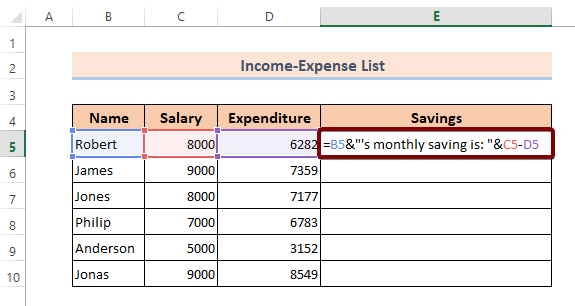
❷ Eyni düsturu xana üçün tətbiq etmək üçün xananın qalan hissəsi üçün siçan kursorunu E5 xanasının sağ alt küncünə aparın və Doldurma Dəstəyi işarəsini E10 xanasına qədər dartın. Budur.

Beləliklə, mətn və düstur eyni xanaya əlavə edildikdən sonra yekun nəticə belə görünəcək:

İstənilən ardıcıllıqla mətn və düstur əlavə edin
Siz eyni xanaya istənilən ardıcıllıqla mətn və düstur əlavə edə bilərsiniz. Sadəcə simvoldan istifadə edərək mətni və düsturu ayırdığınızdan əmin olun, & və ikiqat tərs vergül (“).
Məsələn, aşağıdakı düstur əvvəlcə mətn, sonra isə düstur əlavə edəcək:
="Robert's monthly saving is: "&C5-D5 
Əgər ilk olaraq düsturdan istifadə etmək istəyirsinizsəvə mətn daha sonra görünür, aşağıdakı düsturdan istifadə edin:
=C5-D5 &" is Robert's monthly savings." 
Beləliklə, ümid edirəm ki, mətn və düsturlar əlavə edə bilərsiniz. Excel-də eyni xanada istənilən ardıcıllıqla.
Daha çox oxuyun: Excel-də vəziyyətə əsasən xananın mətnini dəyişdirin (5 asan üsul)
Nümunə 2: MƏTN Funksiyasına malik Exceldə Eyni Xanaya Mətn və Düstur əlavə edin
Bu nümunədə sizə Excel-də Mətn Funksiyası ilə eyni xanaya mətn və düsturun necə əlavə olunacağını göstərəcəyəm.
Beləliklə, başlayaq.
Düsturla mətndən istifadə etmədən İş Saatı sütununun nəticəsi belə görünür.

Gəlin aşağıdakı addımlardan istifadə edərək düsturun nəticəsi ilə daha çox məlumat əlavə edək.
❶ Əvvəlcə aşağıdakı düsturu xanaya yazın, E5, və ENTER düyməsini basın.
=B5&"'s total work hour is: "&TEXT(D5-C5,"h") Bu düsturda biz ilk olaraq B5 xanasını daxil etdik. Sonra mətn sətirindən istifadə etdik. Mətn sətrini xana dəyərindən ayırmaq üçün B5 simvolundan, & və ikiqat tərs vergüldən ( “ ) istifadə etdik. Nəhayət, biz TEXT funksiyasını arqumentləri ilə birlikdə istifadə etdik.

❷ xanasından Doldurma Dəstəyi işarəsini dartın. E5 - E10 .
Bundan sonra məlumat cədvəli belə görünəcək:

Daha çox oxuyun : Excel düsturunda mətni necə əvəz etmək olar (7 asan yol)
Oxşar oxunuşlar:
- Tap və Aralıqdakı Mətni Excel ilə əvəz edinVBA (Makro və UserForm)
- Excel-də düsturdan istifadə etməklə necə tapmaq və dəyişdirmək olar (4 Nümunə)
- Birdən çox Excel-də dəyərləri tapın və dəyişdirin Fayllar (3 üsul)
- Excel-də Ulduz (*) simvolunu necə tapmaq və dəyişdirmək olar
- Excel-də xüsusi simvolları necə əvəz etmək olar (6) Yollar)
Nümunə 3: Excel-də eyni xanaya mətn və düstur əlavə edin
Bu bölmədə mən sizə formulun necə əlavə olunacağını göstərəcəyəm. tarixləri Excel-də eyni xanada qeyd edin.
Bunun üçün
❶ E5 adlı xanaya aşağıdakı düsturu daxil edin.
=B5&" from "&TEXT(C5,"dd-mmm-yyyy")&" to "&TEXT(D5,"dd-mmm-yyyy") Yuxarıdakı düsturda əvvəlcə B5 xanasını və mətni daxil etdim. Onların arasında sintaksis tələbini yerinə yetirmək üçün & simvolundan və ikiqat tərs vergüldən ( “ ) istifadə etdim. Sonra TEXT funksiyası öz arqumentləri ilə gəlir.
Bundan sonra & simvolu və ikiqat tərs vergül (<6) ilə ayrılan başqa bir mətn gəlir>“ ). Sonra ikinci TEXT funksiyası özünə uyğun arqumentlərlə gəlir.
❷ Sonra ENTER düyməsini basın.
❸ Yuxarıdakı düsturun hamısını tətbiq etmək üçün xanalar üçün Doldurma Dəstəyi ikonasını E5 xanasından E10 xanasına dartın.
Sizə lazım olan hər şey budur.

Ətraflı oxuyun: Excel-də düsturdan əvvəl mətni necə əlavə etmək olar (4 sadə üsul)
Misal 4: İstifadə edin Eyni xanaya mətn və düstur əlavə etmək üçün BİRLAŞTIRMA funksiyasıExcel
Excel-də eyni xanaya mətn və düstur əlavə etmək üçün CONCATENATE funksiyasından istifadə edə bilərsiniz.
Bunu etmək üçün aşağıdakı addımları yerinə yetirin:
❶ Əvvəlcə xanaya aşağıdakı düsturu yazın, E5 .
=CONCATENATE("Robert's monthly saving is: ",C5-D5) ❷ Bundan sonra ENTER düyməsini basın. düyməsi.
❸ Doldurma Dəstəyi ikonasını E5 xanasından E10 xanasına çəkin və bununla işiniz bitdi.

Əlaqədar Məzmun: Excel VBA: Word Sənədində Mətni Necə Tapmaq və Dəyişmək olar
Xatırlamaq lazım olanlar
📌 Mətni və düsturu ayırmaq üçün, & simvolundan və onların arasında ikiqat tərs vergüldən ( “ ) istifadə edin.
Nəticə
Xülasə etmək üçün Excel-də eyni xanaya mətn və düsturların əlavə edilməsini 4 müvafiq nümunə ilə müzakirə etdik. Sizə bu məqaləyə əlavə edilmiş təcrübə iş kitabını yükləmək və bununla bağlı bütün üsulları tətbiq etmək tövsiyə olunur. Və aşağıdakı şərh bölməsində hər hansı bir sual verməkdən çəkinməyin. Bütün müvafiq sorğulara ən qısa zamanda cavab verməyə çalışacağıq. Və daha çox araşdırmaq üçün Exceldemy saytımıza daxil olun.

